Hướng dẫn cài đặt FPT Play Box S
FPT Play Box S là sự kết hợp giữa loa thông minh và TV Box để tạo nên 1 thiết bị giải trí đa năng, đầy tiện ích. Cùng tính năng điều khiển bằng giọng nói tiếng Việt độc quyền, FPT Play Box S được coi là sản phẩm có độ hoàn thiện cao nhất trên thị trường hiện nay.
Để sử dụng hết tính năng, hãy cùng làm theo các bước bên dưới để cài đặt FPT Play Box S khi mới mua về nhé.
Cài đặt FPT Play Box S
Đầu tiên, bạn cần phải kết nối FPT Play Box S với TV.
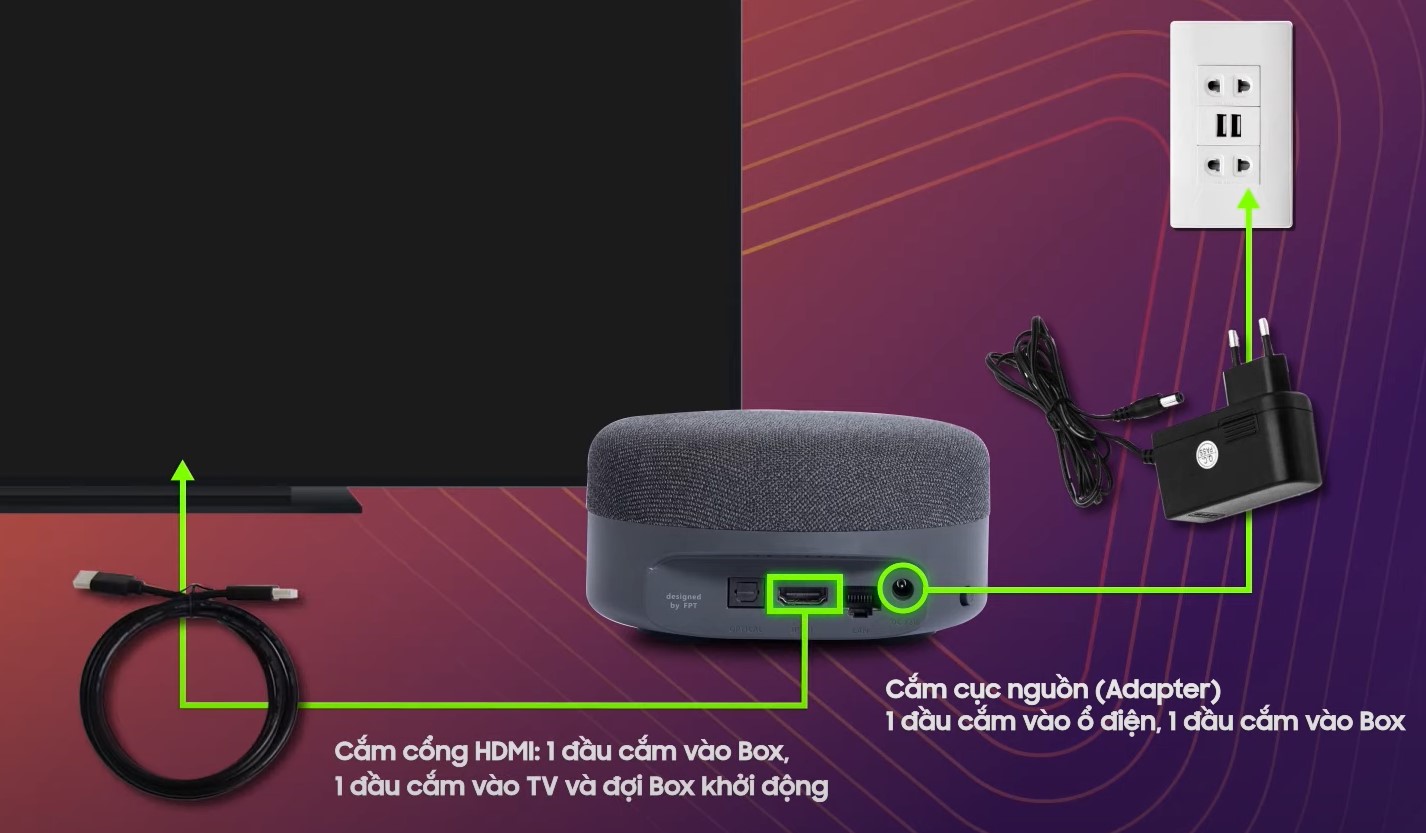
Bước 1: Kết nối Bluetooth từ Remote tới bộ Điều khiển trung tâm
- Ghép nối điều khiển bằng cách nhấn giữ đồng thời 2 phím “OK” và “–” và đợi ghép nối thành công với Box.
- Bấm chọn “Skip” khi được yêu cầu lập nhanh tivi với điện thoại Android
- Lựa chọn mạng Wifi và nhập mật khẩu
Bước 2: Đăng nhập tài khoản Gmail
Nếu muốn điều khiển bằng giọng nói tiếng Việt các thiết bị nhà thông minh đến từ những thương hiệu: Philips Hue, Nanoleaf, Aqara, Yeelight,… đã được liên kết, hãy sử dụng cùng 1 tài khoản Google mà bạn đã sử dụng cho Google Home
- Chọn Sign In. Bạn có thể đăng nhập thủ công hoặc thông qua điện thoại.
- Sau khi đăng nhập, bạn hãy bấm chọn đồng ý với một số điều khoản sử dụng của Google.
Bước 3: Cài đặt các bước tùy chọn để hoàn thành thiết lập
- Chọn Continue khi được hỏi sử dụng giọng nói thì điều khiển tivi
- Bỏ chọn ở ô Install all of the following apps” rồi chọn Continue.
- Sau đó, bạn sẽ được xem một vài tính năng của Box S.
- Có thể chọn Skip khi được hỏi thiết lập Tivi và điều hòa
Bước 4: Thay đổi ngôn ngữ
Ngôn ngữ hiển thị ban đầu của FPT Play Box S là tiếng Anh. Để thay đổi ngôn ngữ sang tiếng Việt, thực hiện thao tác như sau:
- Từ màn hình chính, chọn Setting → Device Preference → Language
- Kéo xuống gần cuối và chọn tiếng Việt
Bước 5: Kích hoạt trợ lý ảo Google
- Nhấn phím giọng nói trên điều khiển
- Sau đó đồng ý với các điều khoản sử dụng
Hướng dẫn sử dụng tính năng Hands-free/Điều khiển bằng giọng nói
Là sản phẩm được Google chọn để hợp tác độc quyền, FPT Play Box S trở thành một trong những loa thông minh đầu tiên hỗ trợ điều khiển các thiếu bị smart home bằng giọng nói tiếng Việt . Đặc biệt, nhận lệnh cực chuẩn ngay cả khi có cả tiếng Việt và Anh trong cùng 1 câu.
Sau khi kích hoạt trợ lý ảo Google, bạn đã có thể sử dụng tính năng Hands-free. Để sử dụng, bạn chỉ cần nói câu lệnh “OK GOOGLE” hoặc “HEY GOOGLE” và nói từ khóa cần tìm kiếm.
Chỉ với FPT Play Box S bạn mới có thể mở chính xác các kênh truyền hình, như: VTV1, VTV3,… bằng giọng nói – điều mà các box khác (Google Chromecast with Google TV, onn TV,….) Khi muốn mở VTV1, chỉ cần nói “OK GOOGLE/HEY GOOGLE mở VTV1”.
Theo dõi video hướng dẫn chi tiết cách lắp đặt tại đây
Cài đặt và đăng ký tài khoản FPT Life
Ngoài chức năng loa thông minh, TV Box, FPT Play Box S có thể sử dụng như một thiết bị trung tâm để điều khiển các sản phẩm nhà thông minh của hãng. Để làm được điều đó, bạn cần thêm thiết bị vào ứng dụng FPT Life.
Bước 1: Cài đặt ứng dụng FPT Life trên FPT Play Box S
- Trên màn hình chính, vào mục Ứng dụng
- Chọn ứng dụng FPT Life
- Lúc này, màn hình để nhập mã thiết lập sẽ xuất hiện. Bạn giữ nguyên hiện trạng của TV và tiến hành bước lấy mã trên điện thoại.
Bước 2: Tải ứng dụng FPT Life và đăng ký trên điện thoại
- Tìm từ khóa FPT Life trên App Store hoặc CH Play để tải và cài đặt ứng dụng.
- Nhập số điện thoại và nhấn Đăng ký. Sau đó nhập mã OTP đã được gửi vào tin nhắn điện thoại và tạo mật khẩu để hoàn tất đăng ký.
- Sau khi cài đặt và đăng kí, cần tạo địa điểm và nhóm phòng để thiết lập các thiết bị.
- Tại giao diện trang chủ, nhấn vào biểu tượng “” để thêm thiết bị mới
- Chọn FPT Play Box S
- Nhấn chọn Tạo mã thiết lập
Bước 3: Thiết lập FPT Life trên Play Box S
Nhập mã thiết lập trên điện thoại vào ứng dụng FPT Life trên FPT Play Box S (Bước 1)
Sau khi nhập mã thiết lập, bạn cần chọn nhóm cho thiết bị để hoàn thành.
Hướng dẫn sử dụng tính năng Smart Control
Tính năng Smart Control giúp người dùng điều khiển tivi mà không cần dùng tới điều khiển. Hãy làm theo các bước sau:
- Bước 1: Từ màn hình chính, chọn Cài đặt → Tùy chọn thiết bị → Giới thiệu → Bản cập nhật hệ thống
- Lúc này, hệ thống sẽ kiểm tra bản cập nhật để chắc chắn bạn đang sử dụng phiên bản mới nhất.
- Bước 2: Khi hoàn thành, quay trở lại mục Tùy chọn thiết bị → Smart Control
- Bước 3: Chọn Add device → Tivi
Như vậy, bạn đã hoàn tất các bước cài đặt FPT Play Box S!
Ý nghĩa đèn hiển thị trên FPT Play Box S
Phần trên của FPT Play Box S được thiết kế 4 chấm đèn LED để thông báo với người dùng trạng thái của thiết bị. Có 5 trạng thái cơ bản:
- Đèn đỏ: Mất kết nối mạng
- Đèn xanh lá: Box đang ở chế độ chờ
- Đèn xanh dương: Box đang phát nhạc khi kết nối Bluetooth với điện thoại ở trạng thái standby
- Đèn trắng: Box đang nghe khẩu lệnh
- Đèn vàng: Box khi tắt nút Micro
Tìm hiểu thêm các sản phẩm của FPT Smart Home tại Gu Công Nghệ!!

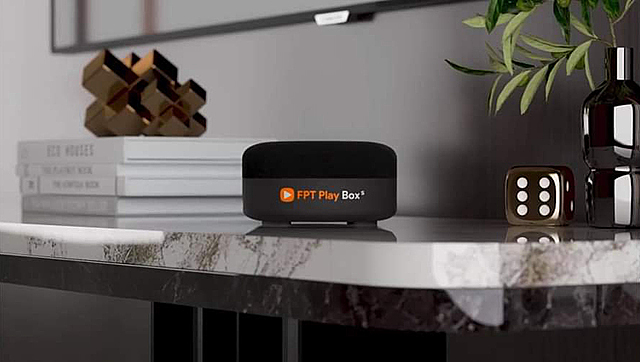
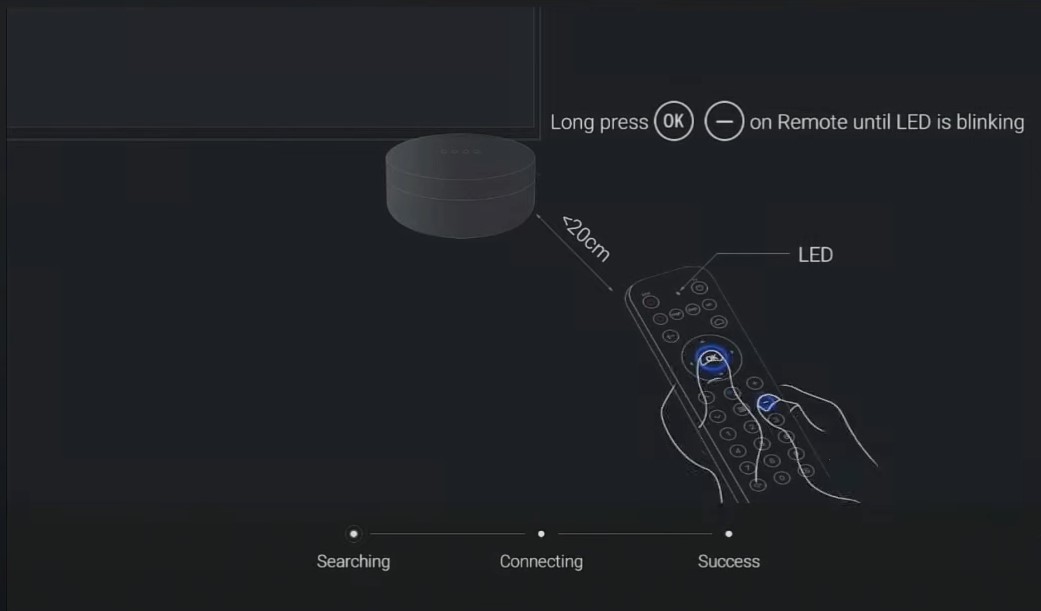
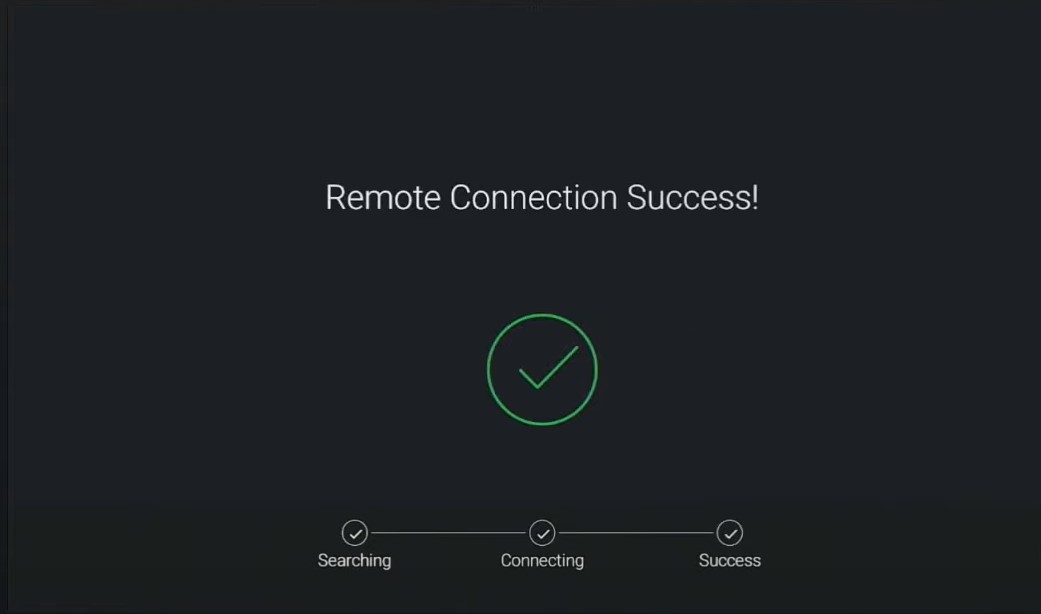
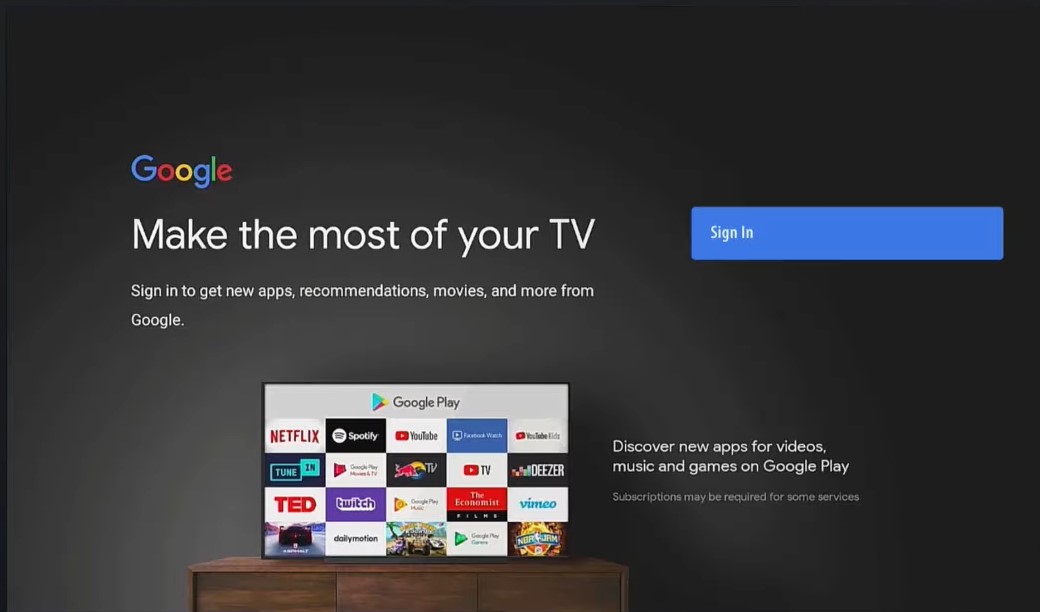
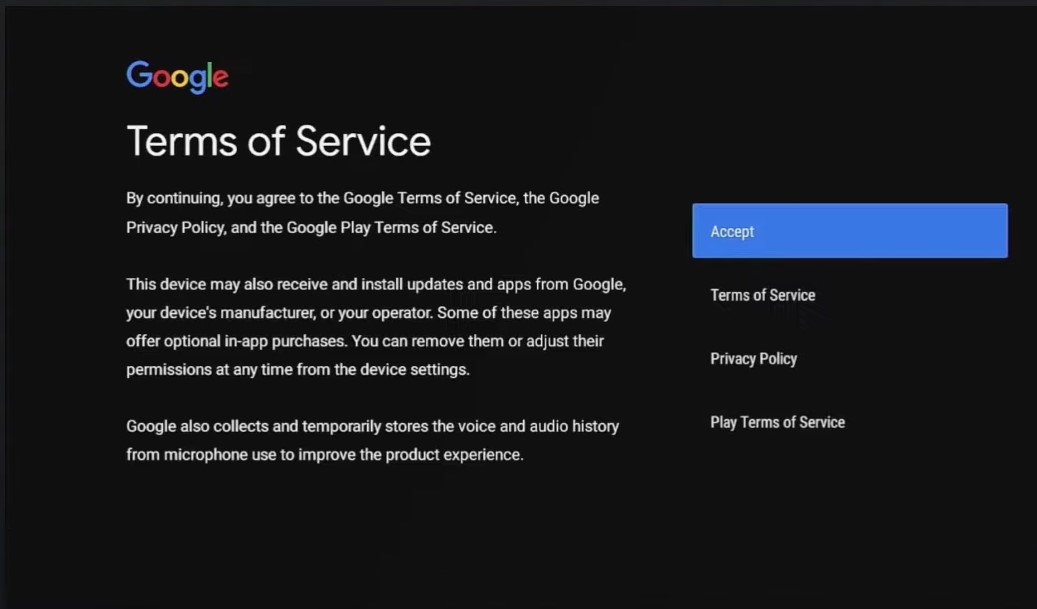
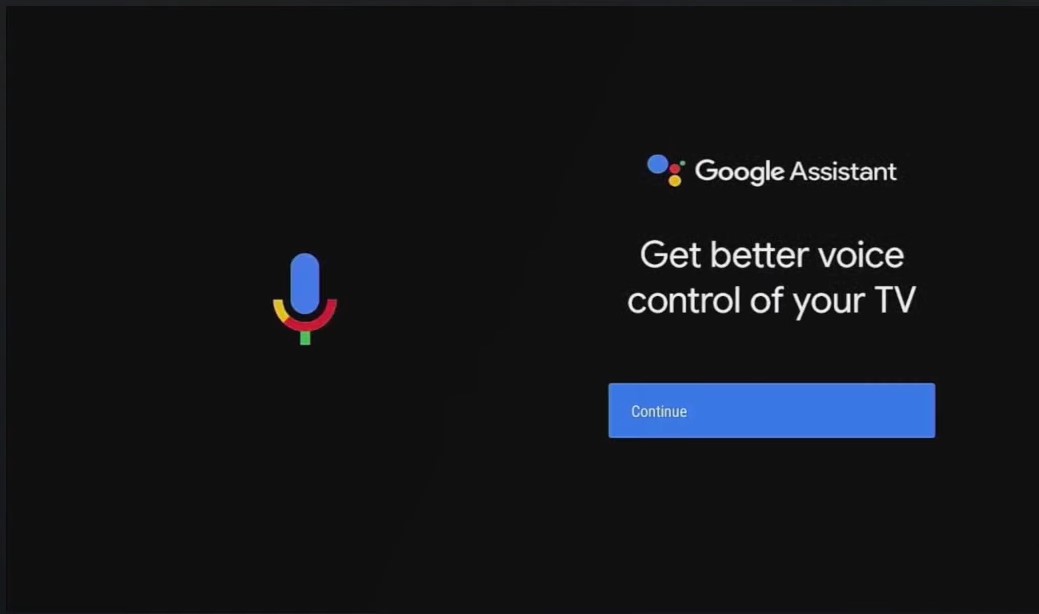
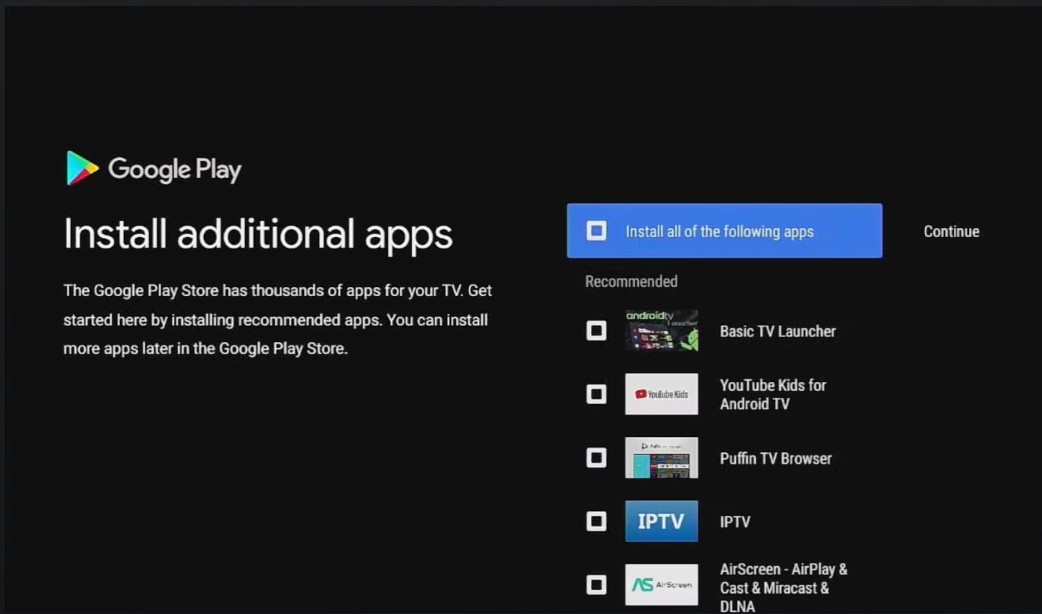
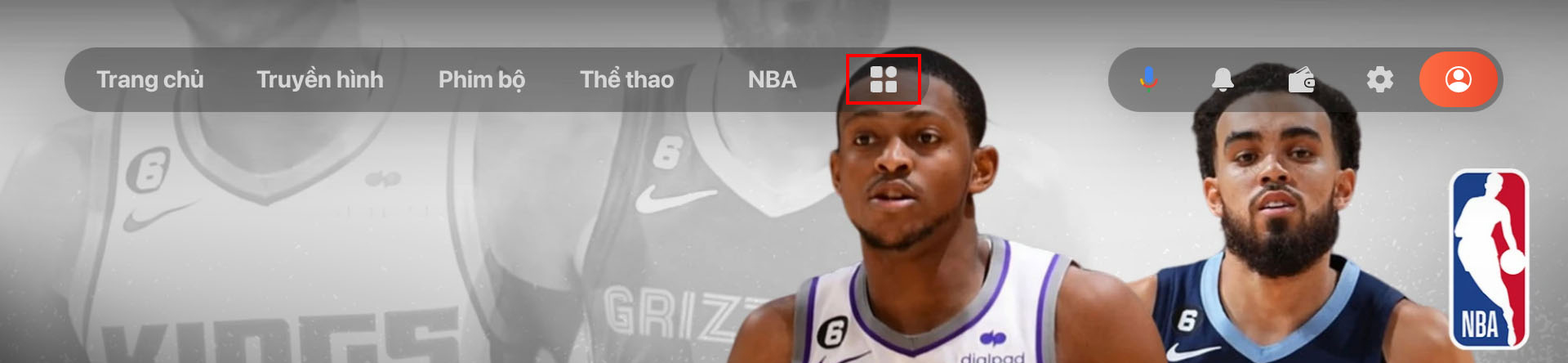
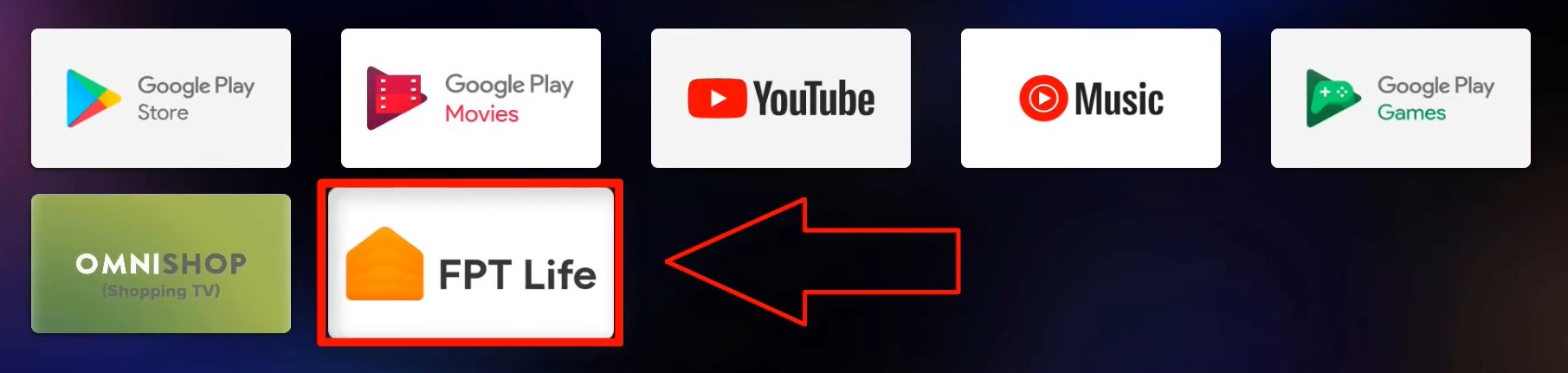
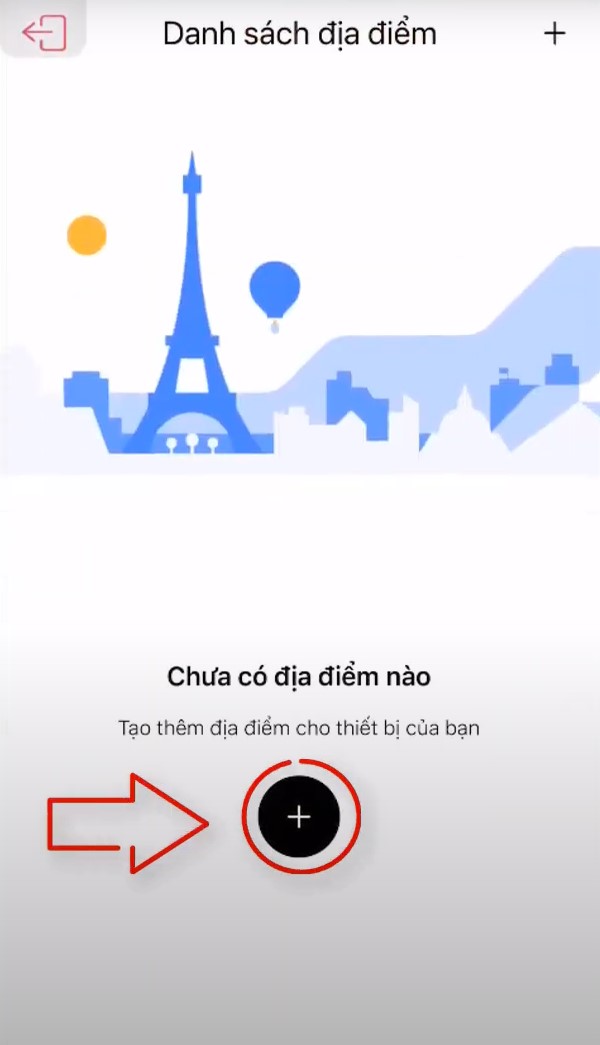
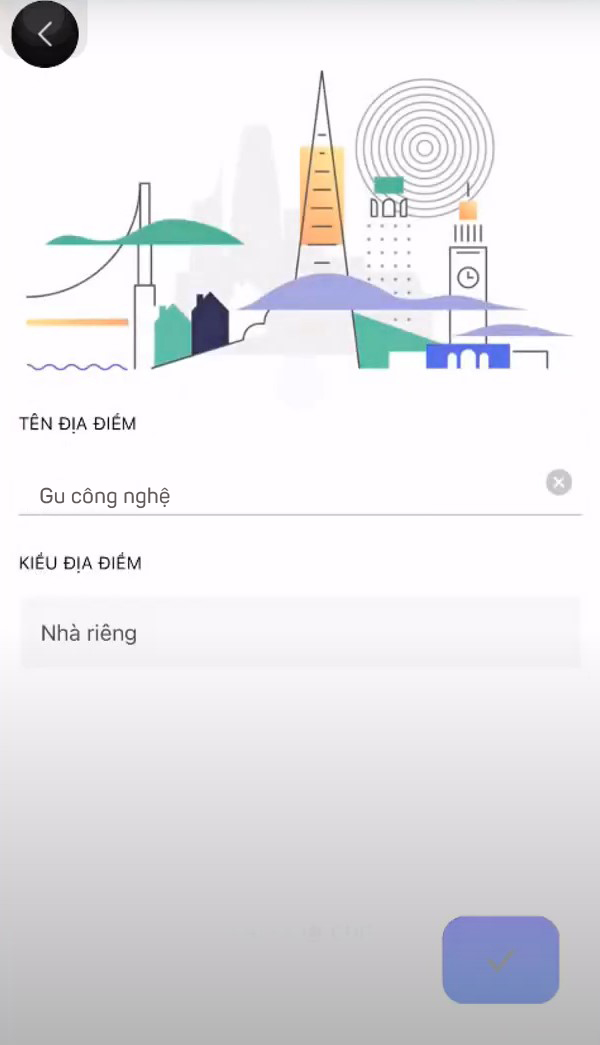
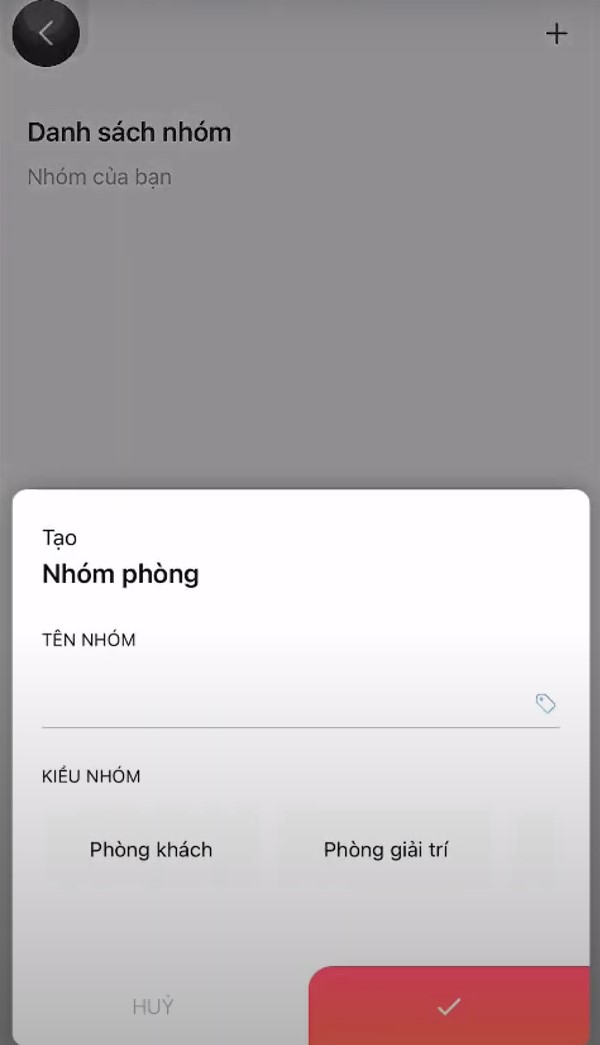
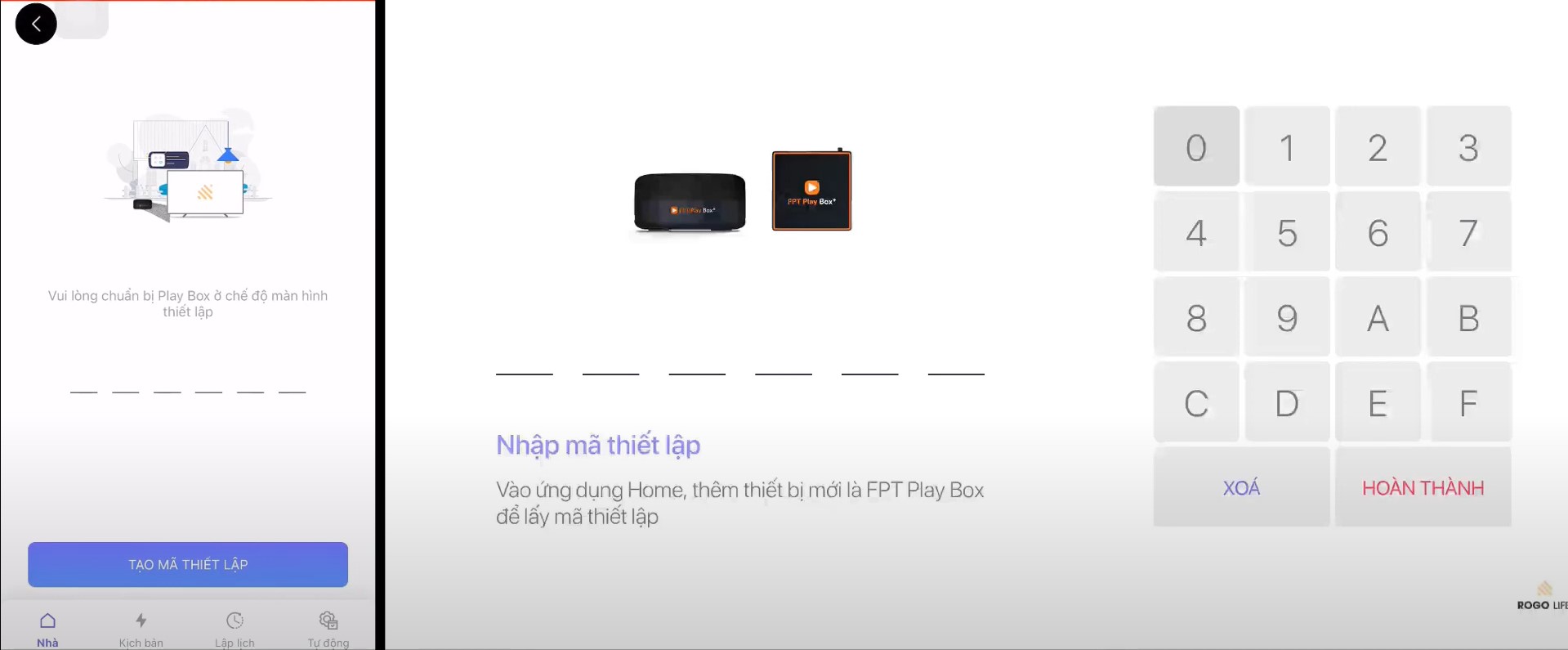
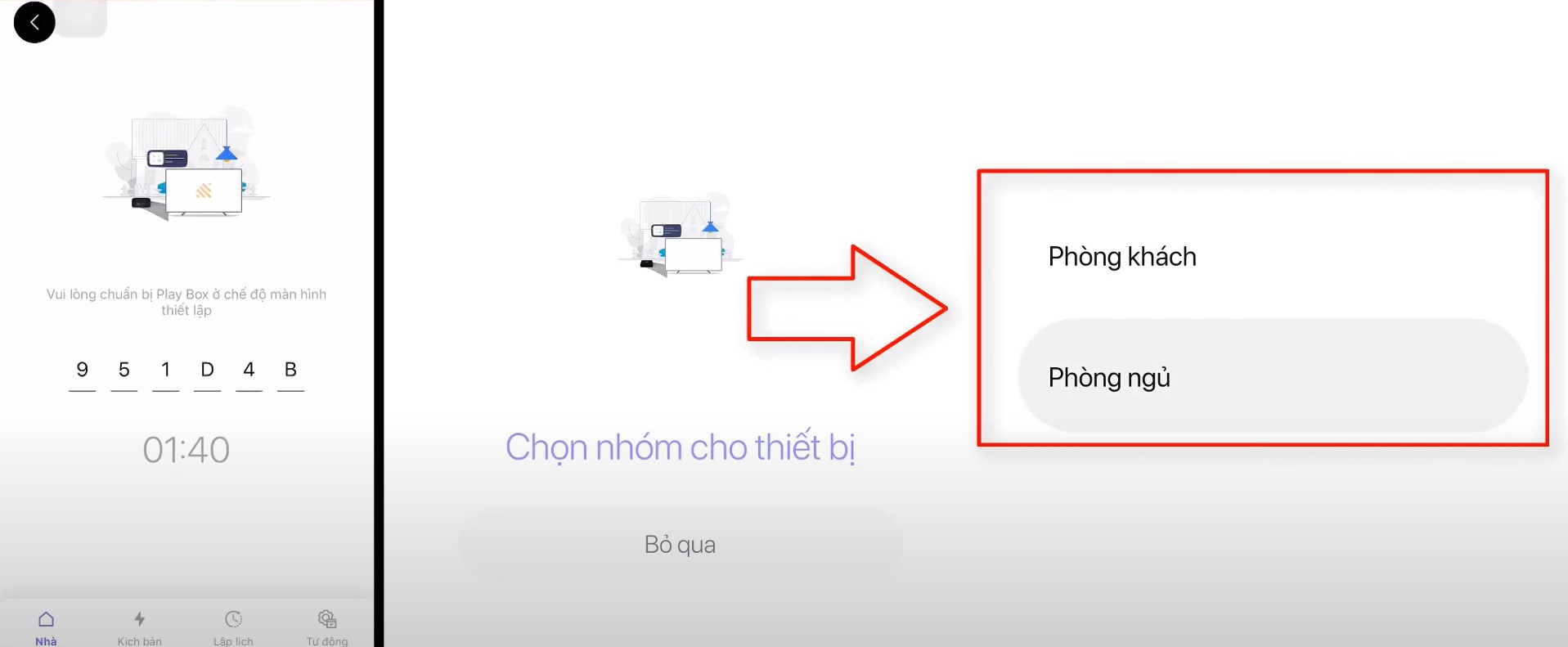
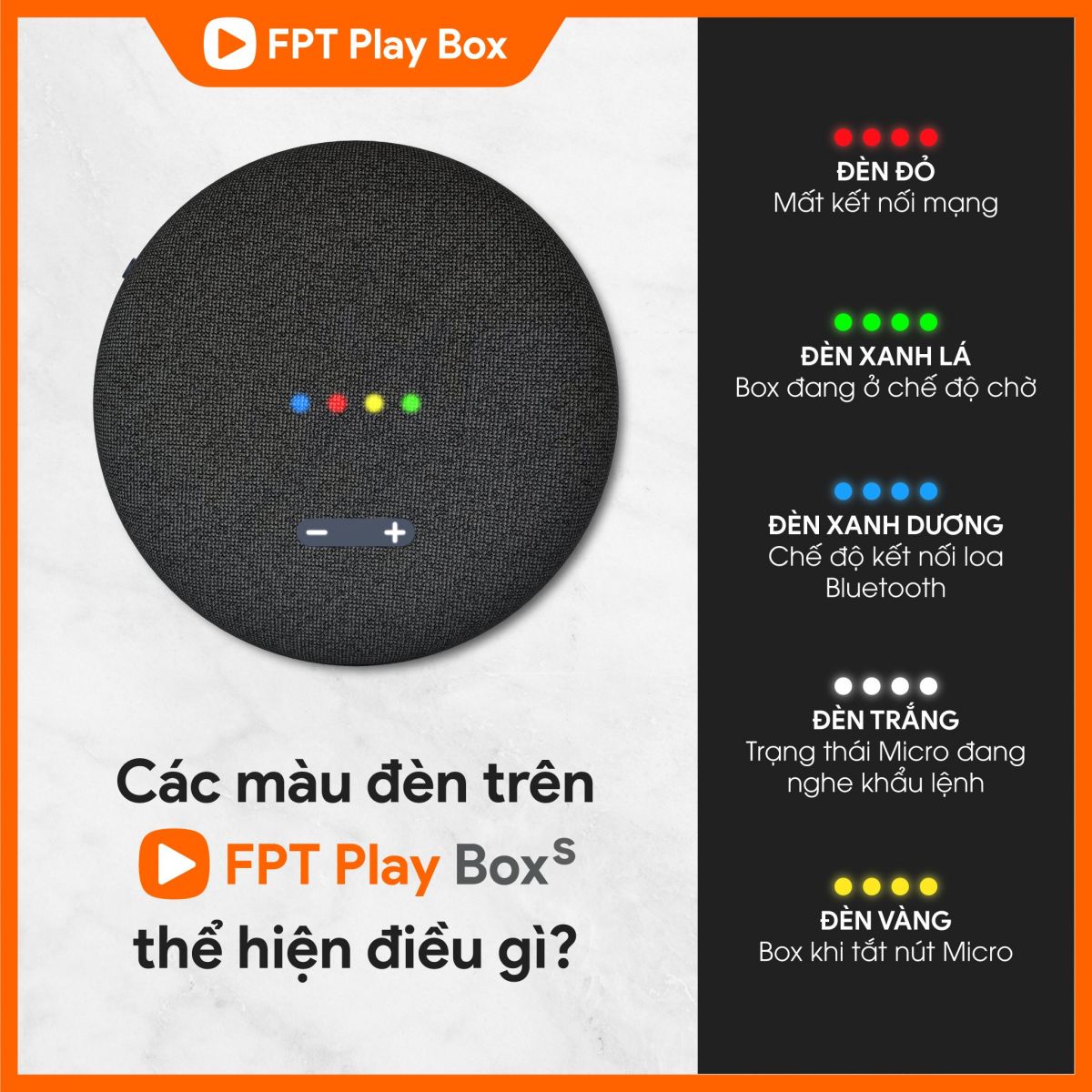






Comment của bạn